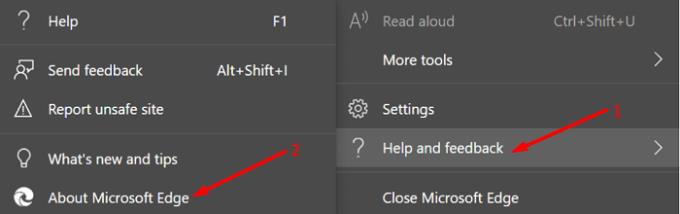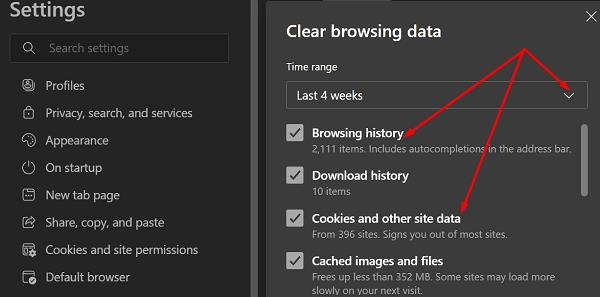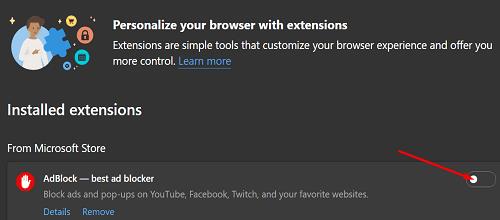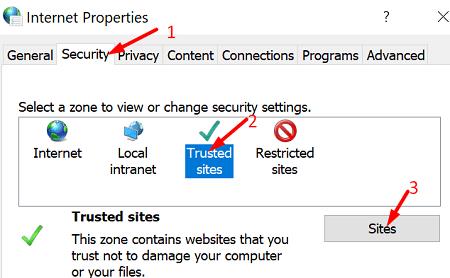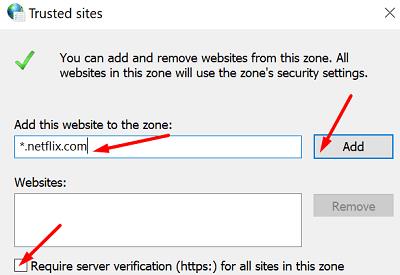Netflix jest prawdopodobnie najpopularniejszą na świecie usługą przesyłania strumieniowego filmów, programów telewizyjnych i filmów dokumentalnych. Usługa obsługuje wszystkie dostępne platformy, w tym komputery PC, Android, macOS, Android, telewizory inteligentne, konsole do gier i inne. Ale jeśli oglądasz Netflix na Edge, możesz nieco częściej doświadczać różnych usterek i błędów w porównaniu z innymi platformami. Przyjrzyjmy się, co możesz zrobić, aby rozwiązać problem.
Jak naprawić błędy Netflix na Edge
Zaktualizuj Edge i Windows 10
Przede wszystkim upewnij się, że korzystasz z najnowszej wersji przeglądarki Edge na swoim urządzeniu. Kliknij Więcej opcji , przejdź do Pomocy i opinii i wybierz O Microsoft Edge, aby sprawdzić dostępność aktualizacji.
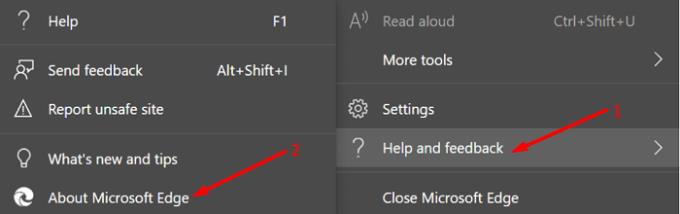
Firma Microsoft wprowadziła wiele poprawek i ulepszeń Netflix w ostatnich aktualizacjach systemu operacyjnego, w tym KB5000842, KB5000842, KB5003173 i KB5003214. Dlatego pamiętaj, aby zaktualizować przeglądarkę i system operacyjny, aby korzystać z najnowszych poprawek.
Przejdź do Ustawień , wybierz Aktualizacje i zabezpieczenia , przejdź do Windows Update i naciśnij przycisk Sprawdź aktualizacje .

Uruchom ponownie komputer, ponownie uruchom Edge, przejdź do netflix.com i sprawdź, czy problem zniknął.
Wyczyść pamięć podręczną i pliki cookie
Przejdź do Więcej opcji , wybierz Historia , a następnie ponownie kliknij Więcej opcji . Wybierz Wyczyść dane przeglądania i usuń pamięć podręczną i pliki cookie z ostatnich czterech tygodni. Odśwież kartę Netflix, a jeśli problem będzie się powtarzał, wyczyść pamięć podręczną i pliki cookie z opcji Cały czas.
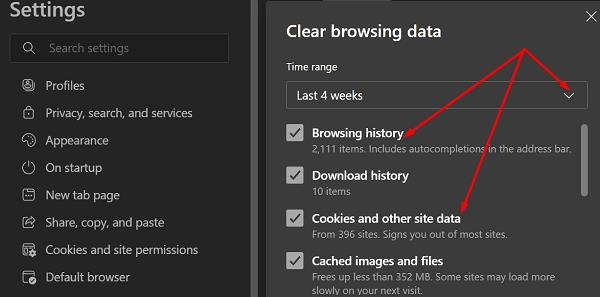
Ponadto nie zapomnij również wyłączyć swoich rozszerzeń. Mogą również zakłócać skrypty Netflix, podobnie jak pamięć podręczna i pliki cookie.
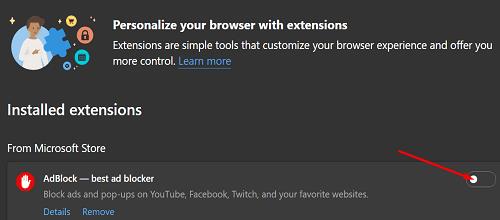
Włącz PlayReady DRM i wyłącz Widevine DRM
Wielu użytkowników sugerowało, że włączenie PlayReady DRM i wyłączenie Widevine DRM może naprawić wiele błędów związanych z Netflix w Edge.
Otwórz nową kartę, wklej edge://flags/ i naciśnij Enter.
Naciśnij CTRL i F i wpisz DRM w polu wyszukiwania.
Następnie włącz PlayReady DRM dla Windows 10.
Po wykonaniu tej czynności zlokalizuj i wyłącz Widevine DRM .
Uruchom ponownie przeglądarkę Edge i sprawdź wyniki.
Dodaj Netflix jako zaufaną witrynę w ustawieniach internetowych
Wpisz Opcje internetowe w pasku wyszukiwania systemu Windows.
Wybierz Opcje internetowe i kliknij kartę Zabezpieczenia .
Przejdź do Zaufane witryny i wybierz Witryny .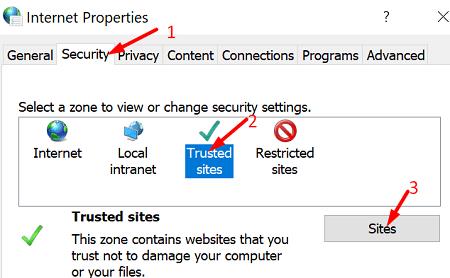
Następnie wyłącz opcję Wymagaj weryfikacji serwera .
Jeśli w polu Witryny pojawi się coś związanego z Netflix , usuń wszystkie wpisy.
Następnie przejdź do Dodaj tę witrynę do strefy i wpisz *.netflix.com .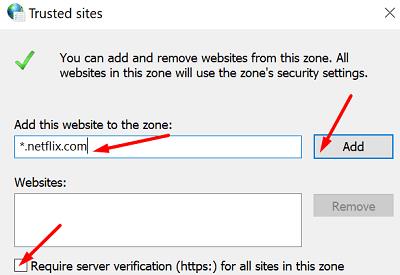
Naciśnij przycisk Dodaj , aby dodać Netflix do listy zaufanych witryn.
Zapisz zmiany i sprawdź wyniki.
Wyłącz przyspieszenie sprzętowe
Przejdź do Ustawienia krawędzi i kliknij System . Następnie zlokalizuj „ Użyj przyspieszenia sprzętowego, gdy jest dostępne ” i wyłącz opcję. Odśwież przeglądarkę i sprawdź, czy błędy Netflix zniknęły.

Zainstaluj ponownie Edge lub przełącz się na inną przeglądarkę
Jeśli problem będzie się powtarzał, odinstaluj Edge i ponownie zainstaluj nową kopię przeglądarki z oficjalnej strony Microsoftu. Jeśli ta metoda nie rozwiąże problemu, przełącz się na inną przeglądarkę . Pamiętaj, że Netflix obsługuje Google Chrome, Edge, Firefox i Opera.
Wniosek
Niestety błędy Netflix są dość powszechne w Microsoft Edge. Istnieją różne metody rozwiązania problemu. Na przykład możesz wyczyścić pamięć podręczną i pliki cookie Edge, zaktualizować przeglądarkę, włączyć PlayReady DRM, wyłączyć Widevine DRM i dodać Netflix jako zaufaną witrynę w Opcjach internetowych. Jeśli problem będzie się powtarzał, zainstaluj ponownie Edge'a lub przełącz się na inną przeglądarkę internetową.
Czy te rozwiązania pomogły Ci rozwiązać problem? Podziel się swoją opinią w komentarzach poniżej.